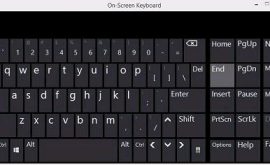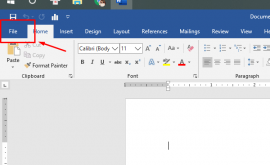Hướng dẫn tải và sử dụng Auto Click 2.2 chi tiết nhất
Phần mềm Auto Click là giải pháp hữu ích dành cho các game thủ khi click chuột lặp đi lặp lại nhiều lần. Hiện nay, việc sử dụng Auto Click để săn sale hoặc các loại mã giảm giá trên các sàn thương mại điện tử như Shopee, Lazada, Tiki, Sendo… rất hiệu quả. Trong bài viết này, HTBK Computer sẽ hướng dẫn tải và sử dụng Auto Click cho bạn nhé!
Mục lục nội dung
Giới thiệu về phần mềm Auto Click
Auto Click là một ứng dụng tiện ích hỗ trợ thiết lập và điều chỉnh một hoặc nhiều điểm click tự động theo mong muốn của người sử dụng. Ngoài ra, Auto Click còn cho phép bạn điều chỉnh tần suất số lần click một cách rất đơn giản, dễ dàng.
Đặc biệt, đây không chỉ là ứng dụng dành cho điện thoại. Mà Auto Click còn có thể được sử dụng trên máy tính nhằm đem đến sự tiện lợi cao nhất cho người sử dụng.
Auto click đã cải tiến với nhiều phiên bản như phiên bản Auto click 2.2, 2.5, 3.1.2 nhưng người dùng cũng quen thuộc hơn cả là phiên bản Auto click , bây giờ chúng ta cùng đi tìm hiểu về cách tải và sử dụng Auto click nhé
Tải và cài đặt phần mềm Auto click
Tải Auto click 2.2
Đầu tiên, bạn tải phần mềm Auto click cho máy tính. Link download ngay bên dưới:
Cách cài đặt Auto click 2.2
Bước 1: Mở thư mục chứa file Auto Click mà bạn tải về. Nhấn next để bắt đầu thiết lập cài đặt.
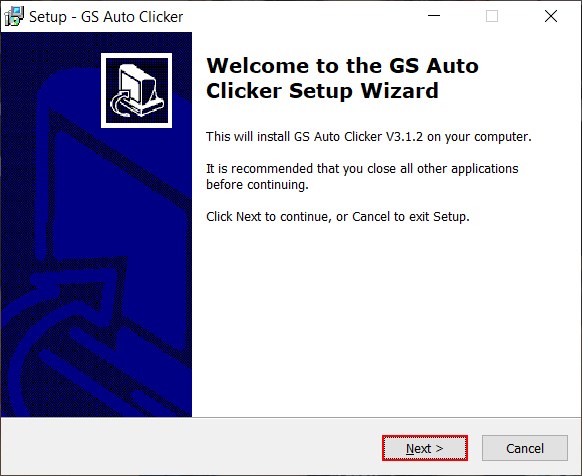
Bước 2: Nhấn Browse để chọn vị trí cài đặt phần mềm Auto Click và nhấn next.
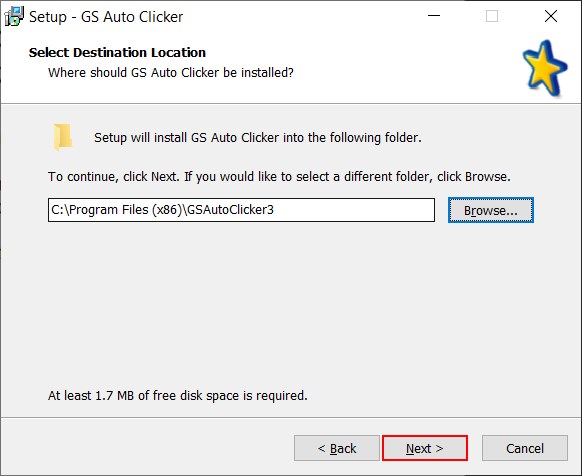
Bước 3: Thiết lập tạo lối tắt của chương trình trong thư mục menu bắt đầu. Nhấn Next để qua bước tiếp theo.
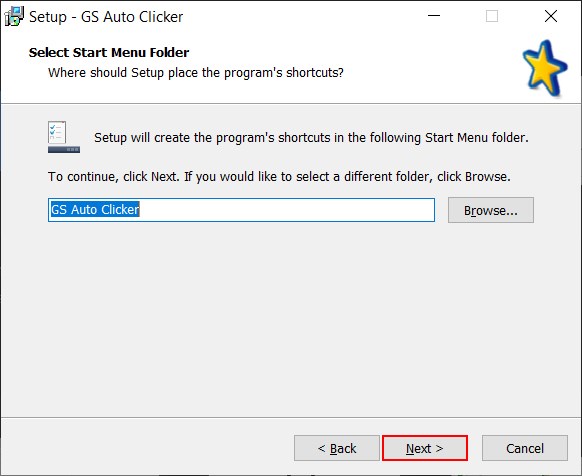
Bước 4: Tích V để xuất hiện ngoài màn hình chính sau khi cài đặt xong và nhấn Next.
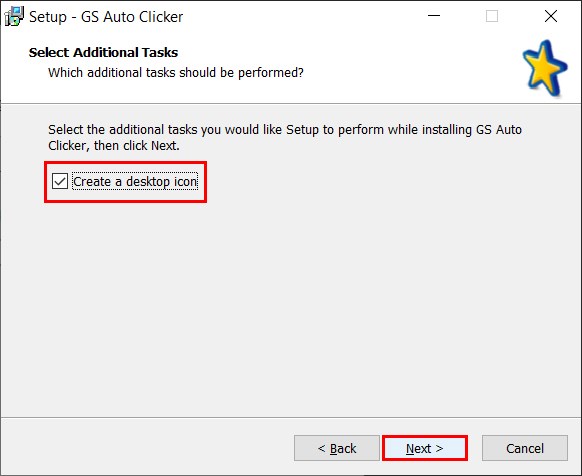
Bước 5: Nhấn Install để cài đặt và Finish sau khi hoàn tất.
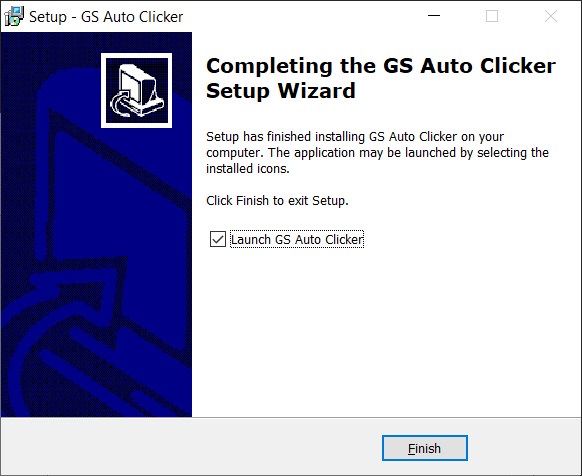
Hướng dẫn sử dụng giao diện phần mềm Auto click 2.2
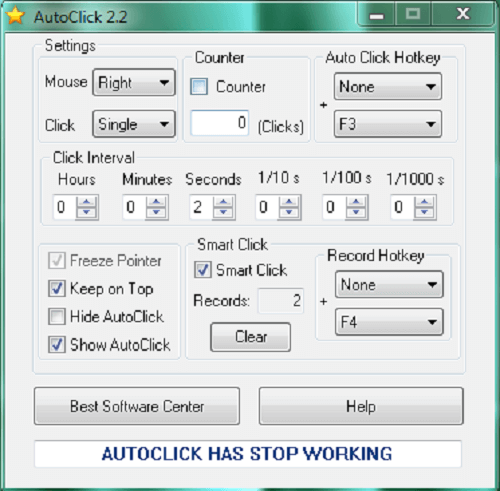
Auto Click là phần mềm được phát hành hoàn toàn miễn phí với rất nhiều những tiện ích khác nhau cho người sử dụng. Bên cạnh đó, Auto Click được thiết kế với nhiều chế độ click tự động giúp bạn thực hiện các công việc lặp đi lặp lại một cách hiệu quả.
Đặc biệt, đây là phần mềm rất thân thiện và hết sức dễ dàng khi sử dụng và có thể thiết lập cho nhiều vị trí khác nhau. Dưới đây là những chia sẻ về giao diện Auto Click sau khi khởi chạy chương trình Auto click như sau:
- Click: đối với click có 2 lựa chọn mà bạn có thể sử dụng làSingle và Double click.
- Hours: Giờ.
- Minutes: Phút.
- Seconds: Giây trong đó 1/10 s là 1 phần 10 giây, 1/100 s là 1 phần 100 giây, 1/1000 s là 1 phần 1000 giây.
- Counter: Đây chính là số lần lặp lại thao tác mà bạn muốn lặp. Nếu bạn không chọn thì mặc định của Auto Click là lặp lại mãi mãi. Do đó, nếu bạn muốn thay đổi số lần lặp thì chỉ cần thay đổi số là được.
- Mouse: Bạn có thể tự do lựa chọn kiểu nhấp chuột mà mình mong muốn như Middle (không nhấp), Right (phải) và Left (trái).
- Click Interval: Khoảng thời gian giữa những lần nhấp chuột.
- Auto Click Hotkey: Đây phím tắt để tiến hành Start/Stop phần mềm.
- Keep on Top: Luôn hiện.
- Show AutoClick: Không ẩn.
- Freeze Pointer: Di chuyển chuột một cách tự do.
- Record Hotkey: Đây là tùy chọn phím tắt nhằm record (ghi nhớ) click.
- Hide AutoClick: Ẩn chương trình xuống hệ thống.
- Smart Click: ghi nhớ click ở các vị trí trên màn hình.
Trên đây là file download và hướng dẫn cài đặt cũng những mô tả chi tiết giao diện phần mềm Auto click bản 2.2 mà HTBK Computer muốn dành cho bạn. Nếu có bất kỳ thắc mắc gì hãy để lại comment bên dưới nhé!